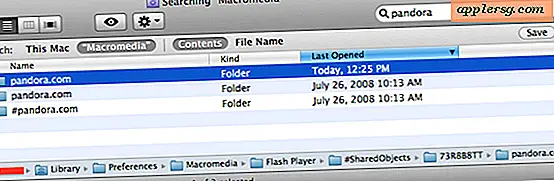Comment obtenir un compte à rebours en tant qu'économiseur d'écran
Avec des centaines d'économiseurs d'écran de compte à rebours téléchargés sur Internet (voir Ressources), les choix et la personnalisation des économiseurs d'écran restent illimités. Après avoir trouvé un économiseur d'écran de compte à rebours qui suscite votre intérêt, installez le fichier et définissez cet économiseur d'écran par défaut. Si vous souhaitez sélectionner différentes options pour l'économiseur d'écran, accédez à l'écran Paramètres de l'économiseur d'écran. Personnalisez chaque compte à rebours avec vos propres goûts. Cependant, chaque économiseur d'écran diffère dans l'ensemble des options personnalisables disponibles.
Étape 1
Téléchargez le fichier d'installation "Screen Saver" de votre choix (voir Ressources) et enregistrez-le sur votre bureau.
Étape 2
Double-cliquez sur le fichier d'installation "Screen Saver" pour lancer l'assistant d'installation.
Étape 3
Cliquez sur le bouton "Suivant" et choisissez un emplacement pour installer les fichiers de l'économiseur d'écran, puis cliquez sur le bouton "Terminer" une fois le processus terminé pour fermer l'assistant d'installation.
Étape 4
Faites un clic droit n'importe où sur votre bureau, puis cliquez sur l'option "Personnaliser" dans le menu.
Étape 5
Cliquez sur l'icône "Écran de veille" dans le coin inférieur droit de la fenêtre.
Cliquez sur le menu déroulant "Économiseur d'écran" et sélectionnez l'économiseur d'écran de compte à rebours nouvellement installé. Cliquez sur le bouton "OK" pour appliquer les modifications et fermer la boîte de dialogue.